Hvernig á að nota Google Circle to Search eiginleikann
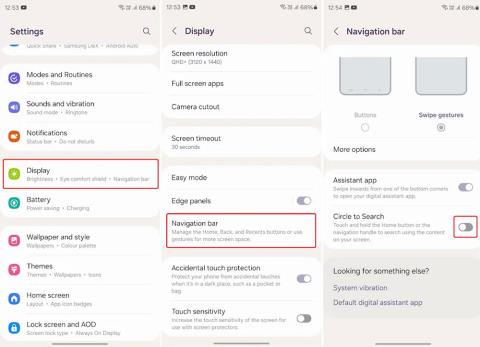
Google Circle to Search eiginleikinn var fyrst kynntur á Samsung Galaxy S24 seríunni og síðar settur út á Pixel 8 seríunni.
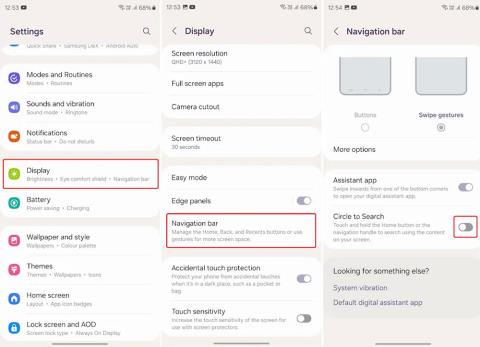
Google Circle to Search eiginleikinn var fyrst kynntur á Samsung Galaxy S24 seríunni og síðan notaður í Pixel 8. Með þessum eiginleika geta notendur auðveldlega leitað að hvaða hlut sem er á skjánum á Google, með því að hringja, teikna, merkja eða smella á þann hlut. Hér að neðan eru leiðbeiningar um notkun Google hrings til að leita eiginleika.
Leiðbeiningar um notkun Google Circle til að leita
Skref 1:
Fyrst þarftu að kveikja á Google Circle to Search eiginleikanum í símanum þínum. Þú opnar Stillingar í símanum þínum og smellir svo á Skjár . Skrunaðu niður fyrir neðan og smelltu á Leiðsögustikuna , virkjaðu síðan Circle to Search til að nota í símanum þínum.
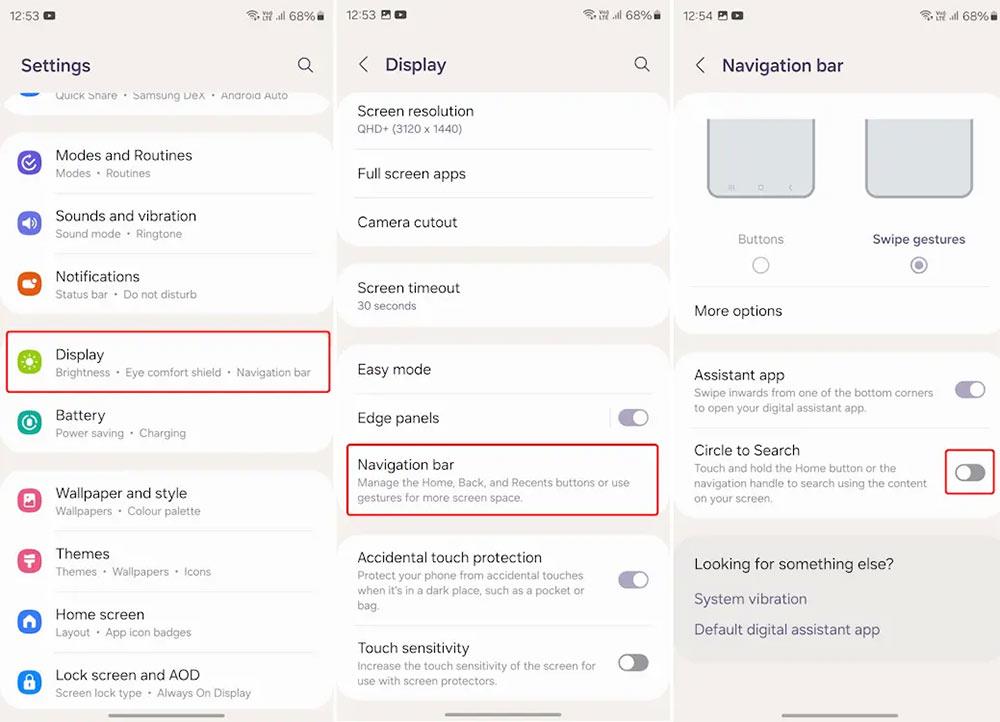
Skref 2:
Til að fá upplýsingar um ákveðnar upplýsingar sem birtast á skjánum, þar á meðal veggfóðurið sem þú notar, ýtum við og haltum inni á bendingastikunni . Á þessum tímapunkti munu notendur sjá hringlaga tilkynningu eða smella á hlutinn sem þeir vilja leita að. Við munum hringja eða teikna á hlutinn sem við viljum leita að upplýsingum.
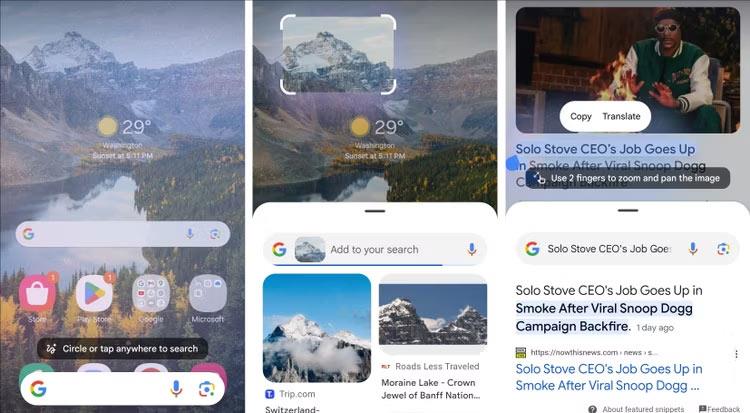
Þú munt strax sjá leitarniðurstöður á Google eins og sýnt er hér að neðan. Við drögum upp skjáinn til að stækka niðurstöðuviðmótið í Google. Ef þú vilt leita að texta skaltu halda honum inni til að leita.
Í gegnum rauntíma tal-til-texta umbreytingareiginleikana sem eru innbyggðir í mörg innsláttarforrit í dag hefurðu hraðvirka, einfalda og á sama tíma mjög nákvæma innsláttaraðferð.
Bæði tölvur og snjallsímar geta tengst Tor. Besta leiðin til að fá aðgang að Tor úr snjallsímanum þínum er í gegnum Orbot, opinbera app verkefnisins.
oogle skilur líka eftir leitarferil sem þú vilt stundum ekki að einhver sem fái símann þinn lánaðan sjái í þessu Google leitarforriti. Hvernig á að eyða leitarsögu í Google, þú getur fylgst með skrefunum hér að neðan í þessari grein.
Hér að neðan eru bestu fölsuðu GPS forritin á Android. Það er allt ókeypis og krefst þess ekki að þú rótar símann þinn eða spjaldtölvu.
Á þessu ári lofar Android Q að koma með röð af nýjum eiginleikum og breytingum á Android stýrikerfinu. Við skulum sjá væntanlega útgáfudag Android Q og gjaldgengra tækja í eftirfarandi grein!
Öryggi og friðhelgi einkalífsins verða sífellt meiri áhyggjuefni fyrir notendur snjallsíma almennt.
Með „Ekki trufla“ stillingu Chrome OS geturðu tafarlaust slökkt á pirrandi tilkynningum til að fá markvissara vinnusvæði.
Veistu hvernig á að kveikja á leikjastillingu til að hámarka afköst leikja í símanum þínum? Ef ekki, þá skulum við kanna það núna.
Ef þú vilt geturðu líka stillt gagnsætt veggfóður fyrir allt Android símakerfið með því að nota Designer Tools forritið, þar á meðal forritsviðmótið og viðmót kerfisstillinga.
Fleiri og fleiri 5G símagerðir eru settar á markað, allt frá hönnun, gerðum til hluta. Í gegnum þessa grein skulum við kanna strax 5G símagerðirnar sem koma á markað í nóvember.









